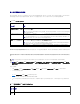Users Guide
CMC ユーザーの追加と設定
1. ウェブインタフェースにログインします。
2. ネットワーク / セキュリティ タブをクリックし、ユーザー サブタブをクリックします。ユーザー ページが開いて、ルートユーザーを含む各 ユーザーのユーザー ID、ユーザー名、CMC
権限、ログイン状況が表示されます。設定に使用できるユーザー ID には、ユーザー情報が一切表示されません。
3. 使用可能なユーザー ID 番号をクリックします。ユーザー設定 ページが表示されます。
ユーザー ページの内容を更新するには、更新 をクリックします。ユーザー ページの内容を印刷するには、印刷 をクリックします。
4. そのユーザーの一般設定を選択します。
表5-21 では、新規または既存の CMC ユーザー名とパスワードを設定するための 一般 設定について説明します。
表 5-21 一般ユーザー設定
5. ユーザーを CMC ユーザーグループに割り当てます。 表5-18は、 CMC ユーザー権限について説明します。 表5-19 では、CMC ユーザー権限 設定用の ユーザーグループのア
クセス権 について説明します。 表5-20では、システム管理者、パワーユーザー、ゲストユーザー間の権限の比較を行います。
CMC Group(CMC グループ)ドロップダウンメニューからユーザー特権の設定を選択すると、そのグループについてあらかじめ定義された設定に従って、有効に設定された特権(リスト内
のチェックボックスにチェックが入った状態)が表示されます。
各ユーザーの特権の設定は、チェックボックスのチェックを入れたり解除したりしてカスタマイズします。CMC グループを選択したり、またはカスタムユーザー特権の選択を行った後で、設定
を保存するには 変更の適用 をクリックします。
6. 変更の適用 をクリックします。
ユーザー設定 ページの内容を更新するには、更新をクリックします。.
ユーザー設定 ページの内容を印刷するには、印刷をクリックします。.
メモ: セキュリティを強化するために、root(ユーザー 1)アカウントのデフォルトパスワードを変更することを強くお勧めします。root アカウントは、CMC に付属のデフォルト管理者アカ
ウントです。root アカウントのデフォルトパスワードを変更するには、User ID 1(ユーザー ID 1)をクリックして ユーザー設定 ページを開きます。そのページのヘルプには、ページの右
上にある ヘルプ リンクからアクセスできます。
メモ: 以下の手順を実行するには、ユーザー設定システム管理者)権限が必要です
。
プロパティ
説明
ユーザー ID
(読み取り専用)CLI のスクリプトに使用される 16 のプリセットの連番でユーザーを識別します。ユーザー ID は、CLI ツール (RACADM) を使用してユーザーを設定する
際、特定のユーザーを識別するために使用します。ユーザー ID は編集できません。
ユーザールートの情報を編集する場合、このフィールドは静的です。ルートのユーザー名は編集できません。
ユーザーを有
効にする
ユーザーの CMC へのアクセスを有効または無効にします。
ユーザー名
ユーザーに関連付けられている一意の CMC ユーザー名の設定または表示を行います。ユーザー名には 16 文字まで使用できます。CMC ユーザー名には、前方スラッシ
ュ(/)やピリオド(.)を含むことはできません。
メモ: ユーザー名を変更した場合、新しい名前は次回のログインまでユーザーインタフェースに表示されません。新しいユーザー名を適用した直後、変更をチェックできるよう
に、すべてのユーザーログインが許可されます。
パスワードの変
更
既存のユーザーパスワードを変更できるようにします。新しいパスワード フィールドで新しいパスワードを設定します。
新しいユーザーを設定している場合は、パスワードの変更 チェックボックスは選択できません。既存のユーザーの設定を変更する場合にのみ選択できます。
パスワード
既存のユーザーの新しいパスワードを設定します。パスワードを変更する場合は、パスワードの変更 チェックボックスも選択する必要があります。パスワードは 20 文字まで
指定でき、入力する際は各文字がドットで表示されます。
パスワードの確
認
新しいパスワード フィールドに入力したパスワードを確認します。
メモ: 新しいパスワード と 新しいパスワードの確認 フィールドは、(1)新しいユーザーを設定するとき、または(2)既存のユーザーの設定の編集を行うために パスワー
ドの変更 チェックボックスを選択したときにのみ編集可能です。